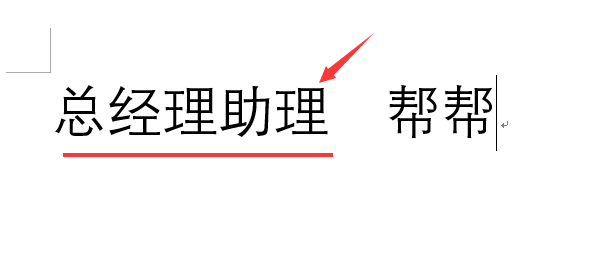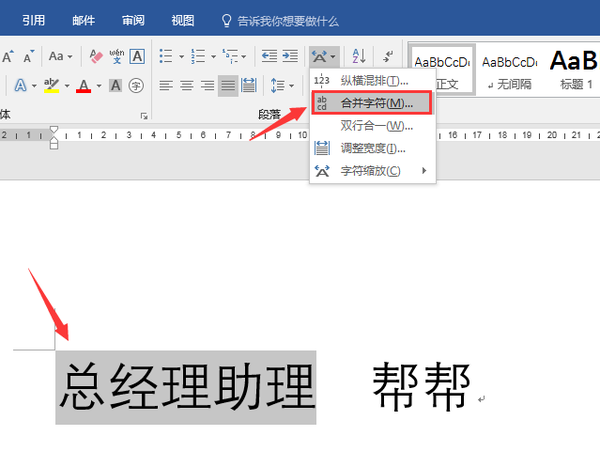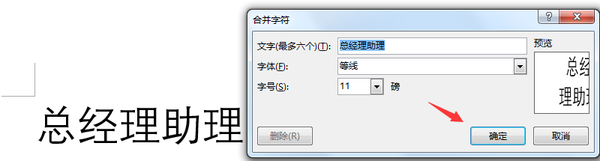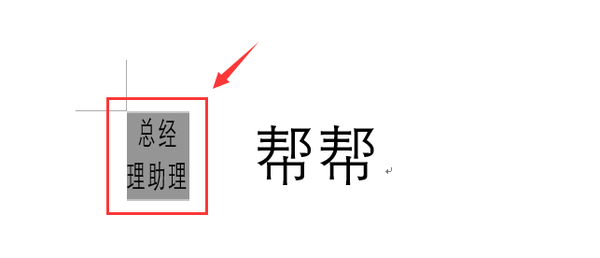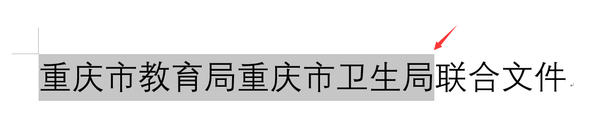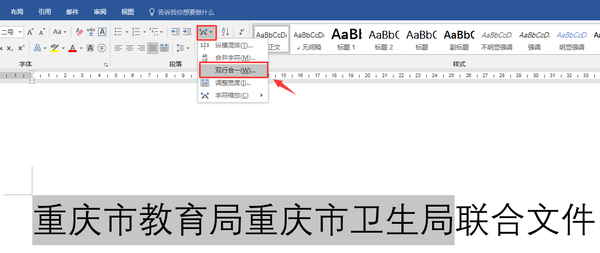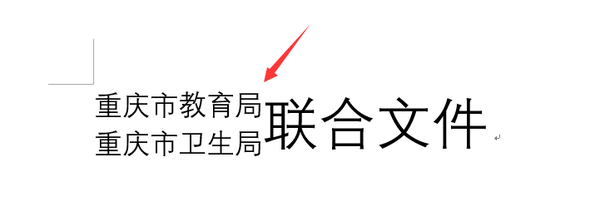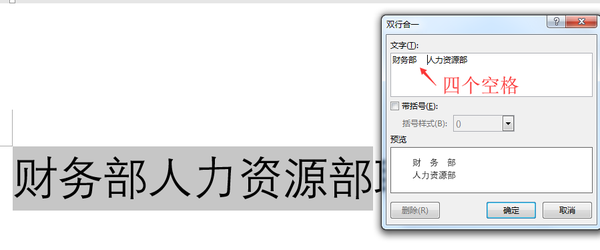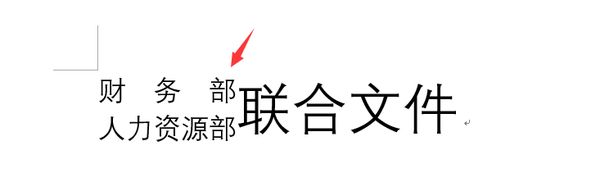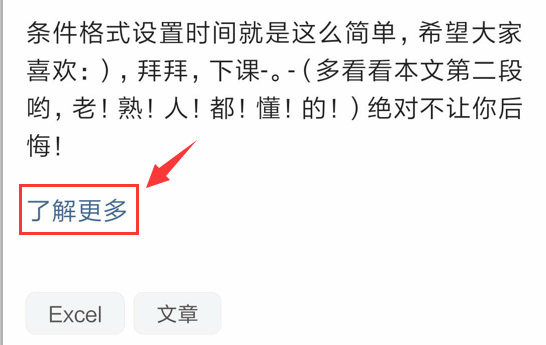word合并字符怎么设置(word怎么合并字符)
Hello大家好,我是帮帮。今天再跟大家分享一下在word中巧妙运用合并字符和双行合并,轻松排版。
有个好消息!为了方便大家更快的掌握技巧,寻找捷径。请大家点击文章末尾的“了解更多”,在里面找到并关注我,里面有海量各类模板素材免费下载,我等着你噢^^<——非常重要!!!< p="">
我们来看范例图片。我们在word中名片制作,板报排版经常遇到需要合并字符。
选择需要合并的文字,点击开始——段落——中文版式——合并字符。
弹框设置中可以对字体,字号以及文字进行合并,注意文字最多六个。
由于文字布局的关系,出现这种错误则需要我们在设置中添加一点技巧。
添加空格占位,形成前面三个字,后面三个字(加空格)的布局。
这样就能完美合并字符,合并的字符是一体,不能重新编辑。
双部门联合发文,公文头合并。
选择两个部门,点击双行合并功能。
轻松布局,双行合并。双行合并可以编辑,但是会破坏布局效果。
这种情况,使用双行合并会出现布局错误。上下发文机关长度不一致。
还是按照之前的方法,利用空格占位,空格将字符数补齐,再点击确定。
长度差异的文本轻松双行合并,简单操作解决大问题。
希望大家喜欢今天的教学:)拜拜,下课-。-(多看看本文第二段哟,老!熟!人!都!懂!的!)绝对不让你后悔,赶紧摁一下!“了解更多”在文末唷!
赞 (0)